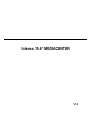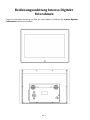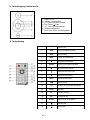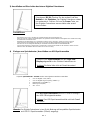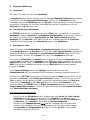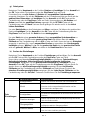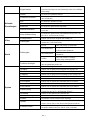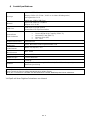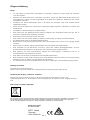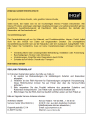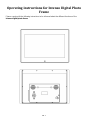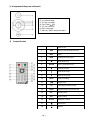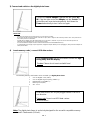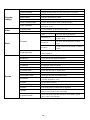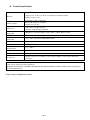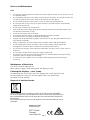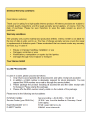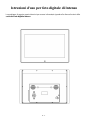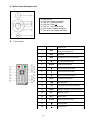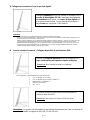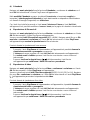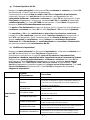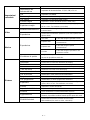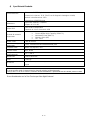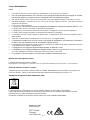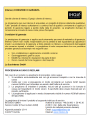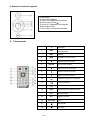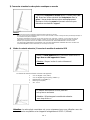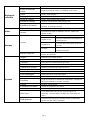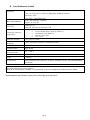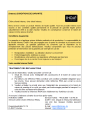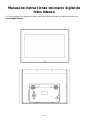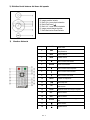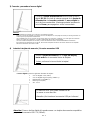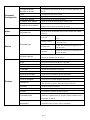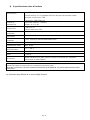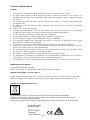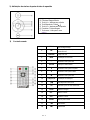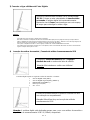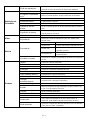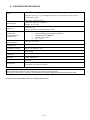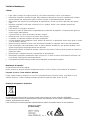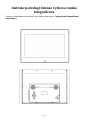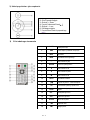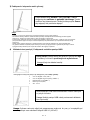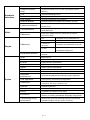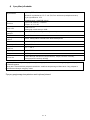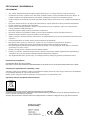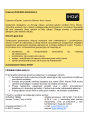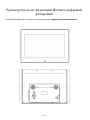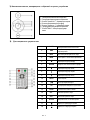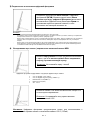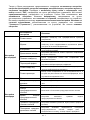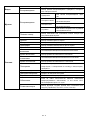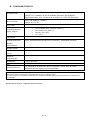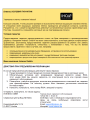Intenso Media Center Manuale del proprietario
- Categoria
- Cornici per foto digitali
- Tipo
- Manuale del proprietario
Questo manuale è adatto anche per
La pagina si sta caricando...
La pagina si sta caricando...
La pagina si sta caricando...
La pagina si sta caricando...
La pagina si sta caricando...
La pagina si sta caricando...
La pagina si sta caricando...
La pagina si sta caricando...
La pagina si sta caricando...
La pagina si sta caricando...
La pagina si sta caricando...
La pagina si sta caricando...
La pagina si sta caricando...
La pagina si sta caricando...
La pagina si sta caricando...
La pagina si sta caricando...
La pagina si sta caricando...
La pagina si sta caricando...
La pagina si sta caricando...
La pagina si sta caricando...
La pagina si sta caricando...

IT - 1
Istruzioni d‘uso per foto digitale di Intenso
La preghiamo di seguire queste istruzioni per essere informata/o riguardo alle diverse funzioni della
cornice di foto digitale Intenso.

IT - 2
1) Tasti sul retro dell’apparecchio
2) Telecomando
1
POWER
Power On / Off
2
BGM
Inizia lo slide show delle diapositive con
musica d‘accompagnamento
3
MUTE
Silenziatore
4
MENU
Visualizzazione della schermata iniziale
5
Muovere il cursore verso l’alto
6
RETURN
Tornare al menù superiore
7
Muovere il cursore verso sinistra
8
Muovere il cursore verso destra
9
Muovere il cursore verso il basso
10
SETUP
Visualizzare le impostazioni
11
[ ]
Tasto Play/Pausa
12
OK
Confermare il punto del menù selezionato
13
ZOOM
Ingrandire l’immagine con lo slide show fermo
14
VOL -
Abbassare il volume
15
VOL +
Alzare il volume
16
ROTATE
Ruotare di 90° in senso orario
17
Titolo precedente
18
Titolo successivo
1 Power On / Off
2 Verso l’alto / immagine precedente
3 Tasto Vol + / muovi verso destra
4 Tasto Play / Pausa [ ]
5 Tasto Vol. - / muovi verso sinistra
6 Verso il basso / immagine successiva
7 Tasto menù / torna al menù precedente

IT - 3
3) Collegare e accendere la Cornice per foto digitali
Attenzione:
- La presa deve trovarsi nei pressi dell’apparecchio ed essere facilmente accessibile.
- Non apra l’involucro dell’adattatore. L’involucro aperto causa pericolo di vita mediante scossa elettrica. L’apparecchio non
contiene componenti che necessitano manutenzione.
- Metta in funzione l’adattatore solo con delle prese dotate di messa a terra AC 100-240V~, 50/60 Hz. Se avesse dei dubbi
riguardanti l’approvvigionamento elettrico nel luogo d’installazione, si rivolga al rispettivo fornitore di servizi elettrici.
- Utilizzi esclusivamente l’adattatore e il cavo di connessione KTEC KSAS0150900150HE inclusi nel volume di consegna.
- Per interrompere l’approvvigionamento del Suo apparecchio con corrente, estragga l’adattatore dalla presa. Durante
l’estrazione tenga sempre l’adattatore. Non tiri mai il condotto.
4) Inserire schede di memoria | Collegare dispositivi di archiviazione USB
L'IPA supporta i seguenti formati di schede di memoria:
Attenzione: La cornice per foto digitale è prevista esclusivamente per l’uso con schede di
memoria compatibili e supporti di dati USB 2.0 (da 100 mA).
Secure Digital Card (SD™)
Secure Digital High Capacity (SDHC™)
Multimedia Card (MMC™)
Memory Stick (MS)
XD - Card
Inserire la scheda di memoria nello slot del lettore con il
logo rivolto dalla parte opposta rispetto al display.
Attenzione: Non inserire la carta con violenza!
La chiave USB può essere inserita esclusivamente in
direzione dello slot USB.
Attenzione: Non inserire la chiave USB con forza!
Colleghi l‘adattatore incluso nel volume di consegna con la
cornice di foto digitale (DC-IN). Inserisca l’altra estremità
dell‘adattatore nella presa. La cornice di foto digitale ora
si avvia automaticamente. Tenga premuto brevemente il
tasto Power per spegnerla o riaccenderla.

IT - 4
5) Utilizzo generale
a) Menù principale
Dopo l’accensione apparirà il menù principale.
Nel menù principale è possibile scegliere tra le diverse funzioni della cornice digitale e del
punto del menù Impostazioni. Premere i tasti freccia del telecomando o i tasti freccia e i tasti
Vol-/Vol+ sull’apparecchio per selezionare un punto del menù. Confermare la propria selezione
con il tasto OK del telecomando o con il tasto Play/Pausa [ ] sull’apparecchio.
b) Selezione del dispositivo di archiviazione
Il tasto RETURN del telecomando o il tasto Menù sull’apparecchio vi porterà dal menù
principale alla selezione del dispositivo di memoria collegato. In questo menù è possibile
scegliere, se presenti, tra la scheda di memoria e il dispositivo di memoria USB. Confermare
la selezione con il tasto OK del telecomando o il tasto Play/Pausa . Si raggiungerà quindi di
nuovo automaticamente il menù principale.
c) Visualizzazione delle foto
Una volta impostato il dispositivo di archiviazione con le foto salvate, l’apparecchio avvierà
automaticamente uno slide show delle vostre foto. Se non è stato impostato alcun dispositivo
di archiviazione, l’apparecchio avvierà uno slide show delle immagini esempio preinstallate
(quest’ultime non possono essere modificate). Premere il tasto Menù per raggiungere il menù
principale.
È possibile avviare uno slide show anche manualmente. A questo scopo, navigare nel menù
principale fino alla funzione Foto. Confermare la selezione con il tasto OK del telecomando o il
tasto Play/Pausa sull’apparecchio. Lo slide show verrà quindi avviato. In alternativa è
possibile anche premere il tasto BGM del telecomando per avviare uno slide show direttamente
da ogni altra funzione.
Nelle impostazioni delle foto è possibile stabilire se durante uno slide show deve essere
suonata una musica di sottofondo (nel caso in cui sia presente sul dispositivo d’archiviazione).
Premere il tasto RETURN del telecomando o il tasto Menù sull’apparecchio per abbandonare lo
slide show e aprire il menù dell’anteprima delle immagini. Qui è possibile cercare una foto,
confermare la selezione con il tasto OK del telecomando o il tasto Play/Pausa sull’apparecchio
e proseguire lo slide show direttamente da quel punto. Premendo nuovamente il tasto
RETURN nel menù dell’anteprima delle immagini raggiungerete la rispettiva cartella
d’archiviazione superiore. In questo modo potrete semplicemente navigare attraverso le
varie cartelle del vostro dispositivo di archiviazione.
Funzioni durante lo slide show:
- Premendo i tasti freccia del telecomando verso destra o verso sinistra o i tasti freccia
sull’apparecchio è possibile passare alla foto successiva o precedente.
- Premendo il tasto Play/Pausa del telecomando o sull’apparecchio fermerete lo slide
show. Premendo nuovamente il tasto, lo slide show riprenderà.
- Premere i tasti con le doppie frecce [,] del telecomando per selezionare il titolo
successivo o precedente della musica di sottofondo, nel caso in cui sia stata attivata.
- Il volume della musica di sottofondo può essere regolato con i tasti Vol-/Vol+ del
telecomando o sull’apparecchio.

IT - 5
d) Calendario
Navigare nel menù principale fino alla funzione Calendario e confermare la selezione con il
tasto OK del telecomando o il tasto Play/Pausa sull’apparecchio.
Nella modalità Calendario vengono visualizzati l’ora attuale, un’eventuale sveglia (se
impostata), l’attuale pagina di calendario e (se è stato inserito un dispositivo d’archiviazione
con formati di immagine supportati) uno slide show.
Con i tasti freccia del telecomando o i tasti verso l’alto/verso il basso e i tasti Vol-/Vol+
sull’apparecchio è possibile modificare il mese e l’anno per la pagina di calendario visualizzata.
e) Riproduzione di file musicali
Navigare nel menù principale fino alla funzione Musica e confermare la selezione con il tasto
OK del telecomando o il tasto Play/Pausa sull’apparecchio.
Verranno mostrati tutti i file musicali supportati (MP3 e WMA). Navigare quindi fino a un file
musicale e confermare la selezione con il tasto OK del telecomando o il tasto Play/Pausa
sull’apparecchio per avviare la riproduzione del file selezionato.
Funzioni durante la riproduzione di una canzone:
- Premendo il tasto Play/Pausa del telecomando o sull’apparecchio è possibile fermare la
riproduzione musicale e proseguire nuovamente.
- Il volume può essere regolato con i tasti Vol-/Vol+ del telecomando o sull’apparecchio.
- Per andare avanti e indietro premere i tasti freccia verso destra o verso sinistra sul
telecomando.
- Premere i tasti con le doppie frecce [,] del telecomando o i tasti freccia
sull’apparecchio per selezionare il titolo successivo o precedente.
f) Riproduzione di video
Navigare nel menù principale fino alla funzione Video e confermare la selezione con il tasto
OK del telecomando o il tasto Play/Pausa sull’apparecchio.
Verranno visualizzati quindi tutti i file video supportati (MPEG-1/4, M-JPEG e AVI). Navigare
fino a un file e confermare la selezione con il tasto OK del telecomando o il tasto Play/Pausa
[ ] sull’apparecchio per avviare la riproduzione del video.
Funzioni durante la riproduzione di un video
- Premendo il tasto Play/Pausa del telecomando o sull’apparecchio, è possibile fermare la
riproduzione del video e proseguirla.
- Il volume può essere regolato con i tasti Vol-/Vol+ del telecomando o sull’apparecchio.
- Per andare avanti e indietro premere i tasti freccia verso destra o verso sinistra sul
telecomando.
- Premere i tasti con le doppie frecce [,] del telecomando o i tasti freccia
sull’apparecchio per selezionare il titolo successivo o precedente.

IT - 6
g) Sistema di gestione dei file
Navigare nel menù principale fino alla funzione File e confermare la selezione con il tasto OK
del telecomando o il tasto Play/Pausa sull’apparecchio.
Verranno quindi visualizzate tutte le cartelle e tutti i file del dispositivo di archiviazione
selezionato. Navigare con i tasti freccia del telecomando o sull’apparecchio fino alla
sottocartella desiderata e confermare la selezione con il tasto OK del telecomando o il tasto
Play/Pausa sull’apparecchio. Verranno ora visualizzati tutti i file e le cartelle all’interno della
cartella selezionata. Con il tasto RETURN del telecomando o il tasto Menù sull’apparecchio
tornerete al livello di file immediatamente successivo.
Per aprire un file direttamente dal sistema di gestione dei file, navigare fino al file desiderato e
confermare la selezione con il tasto OK o il tasto Play/Pausa. Il file verrà quindi riprodotto.
Per cancellare un file o una cartella intera dal dispositivo d’archiviazione selezionato,
navigare fino al file selezionato e premere quindi il tasto freccia destra del telecomando o il
tasto VOL+ sull’apparecchio. Verrà visualizzata quindi una finestra di dialogo nella quale
dovrete confermare la cancellazione, al fine di evitare una cancellazione involontaria.
Selezionare Sì e il file desiderato o la cartella desiderata verrà cancellata. Selezionare No
per passare nuovamente alla visualizzazione dei file.
h) Modificare le impostazioni
Navigare nel menù principale fino alla funzione Impostazioni e confermare la selezione con il
tasto OK del telecomando o il tasto Play/Pausa sull’apparecchio.
Quindi saranno a disposizione le seguenti opzioni d’impostazione: impostazioni foto,
impostazioni calendario, impostazioni video, impostazioni musica e impostazioni sistema.
Navigare fino al punto del menù desiderato e confermare la selezione con il tasto OK del
telecomando o il tasto Play/Pausa sull’apparecchio. Verranno visualizzate tutte le opzioni
d’impostazione. Con i tasti freccia verso l’alto/verso il basso del telecomando o i tasti
freccia sull’apparecchio è possibile navigare tra le singole opzioni d’impostazione. Con i tasti
freccia sinistra/destra del telecomando o i tasti Vol+/Vol- sull’apparecchio è possibile
adeguare le impostazioni.
Opzioni
d’impostazione
Descrizione
Impostazioni
foto
Modalità visualizzazione
Selezionare tra slide show e anteprima immagine.
Musica
Accendere e spegnere la musica di sottofondo durante uno
slide show (se sono disponibili file musicali supportati sul
dispositivo d’archiviazione).
Modalità foto
Selezionare tra immagine originale e visualizzazione a
schermo intero.
Visualizza durata
Impostare la durata di visualizzazione delle singole immagini
durante uno slide show.
Visualizza slide show
Selezionare tra una visualizzazione unica di tutte le immagini e
un ciclo ripetuto.
Effetto di transizione
Selezionare tra un particolare effetto di transizione o una
scelta casuale degli effetti di transizione.
Modalità slide show
Selezionare tra una visualizzazione di una singola immagine o
due, tre o quattro immagini contemporaneamente.
Modalità di riproduzione
Selezionare tra la visualizzazione delle immagini in una
sequenza salvata sul supporto o una sequenza casuale.

IT - 7
Impostazioni
calendario
Data
Impostare la data attuale.
Impostazione del
formato dell’ora
Impostare del formato dell’ora: 12 (AM / PM) o 24 ore.
Ora
Impostare l’ora attuale.
Status sveglia
Attivare o disattivare la sveglia.
Ora sveglia
Impostare l’ora desiderata della sveglia.
Volume sveglia
Impostare il volume desiderato (basso, medio, alto).
Ripetizione sveglia
Impostare la ripetizione desiderata della sveglia (ogni giorno,
da lun. a ven., fine settimana, una volta).
Video
Modalità visualizzazione
Selezionare tra l’immagine originale e la visualizzazione a
schermo intero.
Riproduzione
Selezionare la modalità di ripetizione (una volta, ripetere tutto,
ripetere titolo).
Musica
Riproduzione
Una volta
Tutti i titoli vengono riprodotti 1 volta.
Ripetere titolo
Il titolo selezionato viene ripetuto
costantemente.
Ripetere tutto
Tutti i titoli vengono ripetuti
costantemente.
Casuale
Tutti i titoli vengono riprodotti in una
sequenza casuale.
Visualizzare lo spettro
Scegliere se lo spettro deve essere visualizzato o meno
durante la riproduzione musicale.
Sistema
Lingua
Selezionare la lingua desiderata.
Luminosità
Selezionare la luminosità desiderata del display.
Contrasto
Selezionare il contrasto desiderato del display.
Saturazione
Selezionare la saturazione del colore desiderata per il display.
Tono del colore
Modificare il tono del colore del display.
Accensione automatica
Attivare/disattivare l’accensione automatica.
Ora accensione
Selezionare l’orario dell’accensione automatica.
Spegnimento automatico
Attivare/disattivare lo spegnimento automatico.
Ora spegnimento
Selezionare l’ora dello spegnimento automatico.
Ripetizione
Impostare la frequenza dell’accensione automatica. (Ogni
giorno, da lun. a ven., fine settimana, una volta).
Volume
Impostare il volume desiderato.
Impostazioni di fabbrica
Ripristinare le impostazioni di fabbrica.
Versione
Viene visualizzato il numero attuale della versione.
Aggiornamento
Se su www.intenso.de è a disposizione l’aggiornamento del
firmware, è possibile installarlo tramite questo punto del menù.
Modalità Autostart
Selezionare la funzione che deve essere avviata
all’accensione (foto, musica, video, calendario).

IT - 8
6) Specifiche del Prodotto
Visualizzazione
Schermo LCD TFT digitale
Dimensioni schermo: 15.6" (39.62 cm di diagonale immagine visibile)
Modo di visualizzazione: 16:9
Risoluzione: 1366*768 pixel
Adattatore
Input: 100~240V AC, 50/60Hz
Output: 9V 1.5A DC
Porta USB
Host USB 2.0 dispositivo
Supporta le chiavi di memoria USB
Schede di memoria
supportate
Secure Digital Card (SD™)
Secure Digital High Capacity (SDHC™)
Multimedia Card (MMC™)
Memory Stick (MS)
XD - Card
Presa cuffie
Jack da 3.5mm
Formato immagine
supportato
JPEG, risoluzione massima:9000*9000 pixel
Formato video
MPEG 1/4, MJPEG, AVI
Formati audio
MP3, WMA
Temperatura di
funzionamento
0°C ~ +40°C
Dimensioni
~415*278*30 mm
Peso
~1150 gr.
Accessori
Telecomando (incl. batteria), Piedino, adattatore, istruzioni d'uso in diverse
lingue
Non sa come procedere?
Il nostro numero verde di supporto tecnico risponde volentieri ad altre domande:
+49 (0) 900 1 50 40 30 al costo di 0,39 €/min. da rete fissa tedesca. I prezzi delle rete dei cellulari possono variare.
Buon divertimento con la Sua Cornice per foto digitali Intenso!

IT - 9
Cura e Manutenzione
Cura
Per evitare il pericolo di scosse elettriche La preghiamo di non levare viti e/o involucro.
Non usi quest’apparecchiatura vicino all’acqua. Non esponga quest’apparecchiatura a pioggia e/o umidità.
Non depositi oggetti che conservano acqua o altri liquidi vicino a quest’apparecchiatura.
Non installi questa cornice di foto vicino a termosifoni, fori o altre apparecchiature che producono calore.
Non apra l’involucro. La preghiamo di non cercare di riparare l'apparecchiatura. Lasci questo lavoro al
personale specializzato.
Eviti l'uso in luoghi sabbiosi.
La preghiamo di inserire tutta la presa di collegamento dell’adattatore nell’apertura presente sulla CF. Solo
in questo modo Lei riesce ad evitare il caricamento elettrostatico.
La preghiamo di non esercitare pressione sullo schermo. Protegga lo schermo da forte insolazione.
La cornice delle immagini riproduce esclusivamente formati di file compatibili.
Le immagini possono essere protette da diritti di terzi. La riproduzione priva di licenza potrebbe violare i
diritti d’autore.
Durante il funzionamento La preghiamo di non toccare la CF con oggetti metallici.
La preghiamo di evitare l’uso di cuscini, divani o altri oggetti di arredamento che sostengono la formazione
di calore, visto che sussiste il rischio di surriscaldare l’apparecchiatura.
La preghiamo di non togliere le schede di memoria durante il procedimento di lettura. Altrimenti si possono
avere interruzioni di sistema o perdita di dati.
La preghiamo di non spegnere l’apparecchiatura durante un diashow in corso.
La preghiamo di non imballare direttamente l’apparecchiatura dopo un lungo periodo di non uso. Si assicuri
che si sia raffreddata a sufficienza. Altrimenti si ha il rischio che si surriscaldi.
Per garantire un servizio migliore, si possono avere modifiche delle istruzioni d‘uso.
Manutenzione dell‘apparecchiatura
L’apparecchiatura deve essere spenta.
Non spruzzi o non applichi in nessun caso un liquido direttamente sullo schermo o sull´involucro.
Pulizia di schermo / involucro / cornice
Terga l’involucro, la cornice e lo schermo LCD con cautela, utilizzando una pezza morbida, senza pelucchi e
sostanze chimiche. Utilizzi esclusivamente detergenti appositamente destinati agli schermi LCD.
Smaltimento di apparecchiature elettroniche usate
Le apparecchiature caratterizzate con questo simbolo sottostanno alla direttiva CEE/2002/96.
Tutte le apparecchiature elettroniche ed elettriche usate devono essere smaltite separatamente dai rifiuti
domestici pressi i punti di smaltimento previsti dallo stato.
Smaltendo correttamente le apparecchiature elettroniche usate evita danni all’ambiente.
La pagina si sta caricando...
La pagina si sta caricando...
La pagina si sta caricando...
La pagina si sta caricando...
La pagina si sta caricando...
La pagina si sta caricando...
La pagina si sta caricando...
La pagina si sta caricando...
La pagina si sta caricando...
La pagina si sta caricando...
La pagina si sta caricando...
La pagina si sta caricando...
La pagina si sta caricando...
La pagina si sta caricando...
La pagina si sta caricando...
La pagina si sta caricando...
La pagina si sta caricando...
La pagina si sta caricando...
La pagina si sta caricando...
La pagina si sta caricando...
La pagina si sta caricando...
La pagina si sta caricando...
La pagina si sta caricando...
La pagina si sta caricando...
La pagina si sta caricando...
La pagina si sta caricando...
La pagina si sta caricando...
La pagina si sta caricando...
La pagina si sta caricando...
La pagina si sta caricando...
La pagina si sta caricando...
La pagina si sta caricando...
La pagina si sta caricando...
La pagina si sta caricando...
La pagina si sta caricando...
La pagina si sta caricando...
La pagina si sta caricando...
La pagina si sta caricando...
La pagina si sta caricando...
La pagina si sta caricando...
La pagina si sta caricando...
La pagina si sta caricando...
La pagina si sta caricando...
La pagina si sta caricando...
La pagina si sta caricando...
La pagina si sta caricando...
La pagina si sta caricando...
La pagina si sta caricando...
La pagina si sta caricando...
La pagina si sta caricando...
La pagina si sta caricando...
La pagina si sta caricando...
-
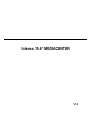 1
1
-
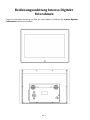 2
2
-
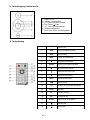 3
3
-
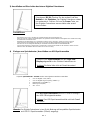 4
4
-
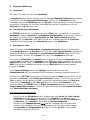 5
5
-
 6
6
-
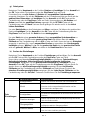 7
7
-
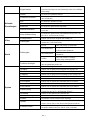 8
8
-
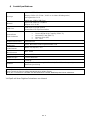 9
9
-
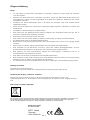 10
10
-
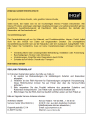 11
11
-
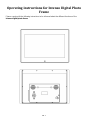 12
12
-
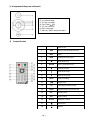 13
13
-
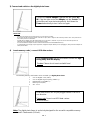 14
14
-
 15
15
-
 16
16
-
 17
17
-
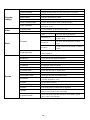 18
18
-
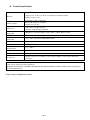 19
19
-
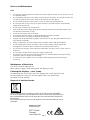 20
20
-
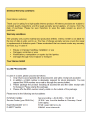 21
21
-
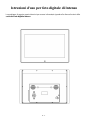 22
22
-
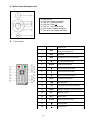 23
23
-
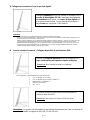 24
24
-
 25
25
-
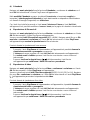 26
26
-
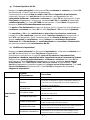 27
27
-
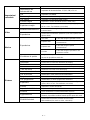 28
28
-
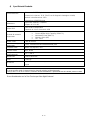 29
29
-
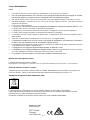 30
30
-
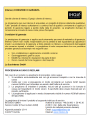 31
31
-
 32
32
-
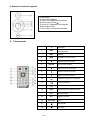 33
33
-
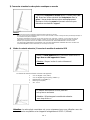 34
34
-
 35
35
-
 36
36
-
 37
37
-
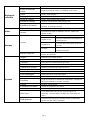 38
38
-
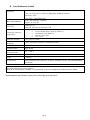 39
39
-
 40
40
-
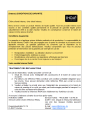 41
41
-
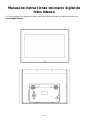 42
42
-
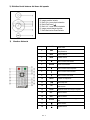 43
43
-
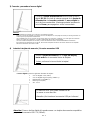 44
44
-
 45
45
-
 46
46
-
 47
47
-
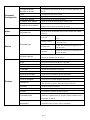 48
48
-
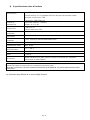 49
49
-
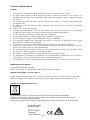 50
50
-
 51
51
-
 52
52
-
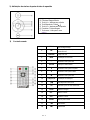 53
53
-
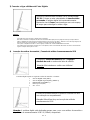 54
54
-
 55
55
-
 56
56
-
 57
57
-
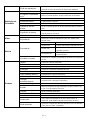 58
58
-
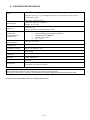 59
59
-
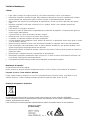 60
60
-
 61
61
-
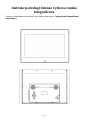 62
62
-
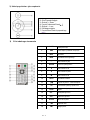 63
63
-
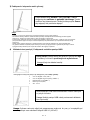 64
64
-
 65
65
-
 66
66
-
 67
67
-
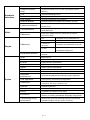 68
68
-
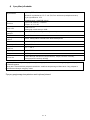 69
69
-
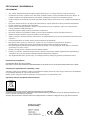 70
70
-
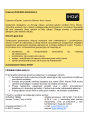 71
71
-
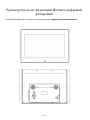 72
72
-
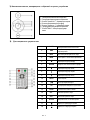 73
73
-
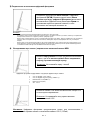 74
74
-
 75
75
-
 76
76
-
 77
77
-
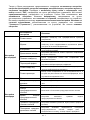 78
78
-
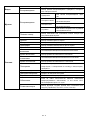 79
79
-
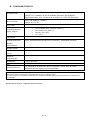 80
80
-
 81
81
-
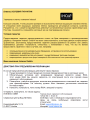 82
82
Intenso Media Center Manuale del proprietario
- Categoria
- Cornici per foto digitali
- Tipo
- Manuale del proprietario
- Questo manuale è adatto anche per
in altre lingue
- English: Intenso Media Center Owner's manual
- français: Intenso Media Center Le manuel du propriétaire
- español: Intenso Media Center El manual del propietario
- Deutsch: Intenso Media Center Bedienungsanleitung
- русский: Intenso Media Center Инструкция по применению
- português: Intenso Media Center Manual do proprietário
- polski: Intenso Media Center Instrukcja obsługi
Documenti correlati
-
Intenso MEDIA GALLERY 9.7 Manuale del proprietario
-
Intenso Photo Gallery Manuale del proprietario
-
Intenso 12" MediaStylist Manuale utente
-
Intenso 8" PhotoActor Istruzioni per l'uso
-
Intenso MEDIADIRECTOR Manuale del proprietario
-
Intenso 10" MediaCreator Istruzioni per l'uso
-
Intenso 10" MediaDesigner Istruzioni per l'uso